Игры на телевизоре стали популярным развлечением, позволяющим окунуться в виртуальный мир и насладиться геймплеем прямо из дома. Для подключения игровой приставки к телевизору Samsung необходимо выполнить ряд простых шагов, чтобы получить наилучшее качество изображения и звука.
Первым шагом является выбор подходящего порта HDMI на задней панели телевизора. Обычно порты HDMI на Samsung телевизоре расположены на нижней или боковой части, и они обозначены соответствующими надписями HDMI1, HDMI2 и т.д. Подключите HDMI-кабель к порту, выбранным вами.
После подключения HDMI-кабеля следующим шагом является подключение игровой приставки к электропитанию. Используйте шнур питания, поставляемый с вашей приставкой, и вставьте его в розетку. Убедитесь, что приставка получает достаточное питание и индикатор питания загорелся.
Теперь, когда игровая приставка подключена к телевизору и подано питание, переключите телевизор на соответствующий вход. Это можно сделать с помощью пульта дистанционного управления телевизора. Найдите кнопку "Источник" или "Вход" и с помощью стрелок на пульте выберите HDMI-порт, к которому подключена игровая приставка.
После того, как вы выбрали нужный порт HDMI на телевизоре, игровая приставка должна быть полностью подключена и готова к работе. Вы можете управлять приставкой с помощью беспроводного контроллера, поставляемого вместе с приставкой, или использовать пульт дистанционного управления телевизора для некоторых основных функций.
Помните, что для получения наилучшего качества картинки и звука важно проверить настройки телевизора и приставки. Вы можете настроить разрешение, насыщенность цветов и звуковые параметры, чтобы достичь наилучших результатов. Теперь вы готовы наслаждаться играми на своем телевизоре Samsung!
Как подключить игровую приставку к телевизору Samsung:

Если у вас есть игровая приставка и вы хотите насладиться игровым процессом на большом экране телевизора Samsung, следуйте этим простым шагам:
Шаг 1: Убедитесь, что ваш телевизор Samsung и игровая приставка находятся в рабочем состоянии и подключены к источнику питания.
Шаг 2: Найдите на задней или боковой панели телевизора порт HDMI, предназначенный для подключения игровой приставки.
Шаг 3: Подключите кабель HDMI к порту HDMI на телевизоре и игровой приставке.
Шаг 4: Включите телевизор Samsung и выберите источник входного сигнала с помощью пульта дистанционного управления. Меню источников может отличаться в зависимости от модели телевизора Samsung.
Шаг 5: Включите игровую приставку и дождитесь, пока телевизор Samsung распознает подключенное устройство. Это может занять несколько секунд.
Шаг 6: После успешного распознавания телевизором игровой приставки вы сможете наслаждаться игровым процессом на большом экране Samsung. Используйте пульт дистанционного управления приставки для навигации по играм и настройке.
Теперь вы научились подключать игровую приставку к телевизору Samsung. Наслаждайтесь играми в удобном формате и графикой на большом экране вашего телевизора!
Выбор необходимой игровой приставки:

Перед выбором приставки, необходимо определиться с вашими потребностями и предпочтениями. Важно учесть следующие факторы:
Игровые предпочтения: определите, какие игры вам интересны и на какой платформе они доступны. Подберите игровую приставку, которая поддерживает необходимые игры.
Функциональность: рассмотрите функциональные возможности приставки. Некоторые модели поддерживают стриминговые сервисы, воспроизведение видео и музыки, использование приложений.
Бюджет: определите свои финансовые возможности и выберите приставку, которая соответствует вашему бюджету.
Технические характеристики: изучите технические характеристики приставок, такие как процессор, объем памяти, разрешение поддерживаемого видео и звука.
Наличие дополнительных аксессуаров: убедитесь, что приставка поддерживает необходимые вам дополнительные аксессуары, такие как джойстики, камеры или VR-шлемы.
После того, как вы определитесь с вашими требованиями и предпочтениями, сравните разные модели игровых приставок и выберите ту, которая лучше всего соответствует вашим потребностям.
Подключение игровой приставки к телевизору Samsung:

Шаг 1: Перед началом процесса убедитесь, что у вас есть все необходимые компоненты: игровая приставка, кабель HDMI, пульт управления телевизором и игрового контроллера.
Шаг 2: На задней панели телевизора найдите разъем HDMI и подключите кабель HDMI к этому порту.
Шаг 3: Подключите другой конец кабеля HDMI к игровой приставке. Убедитесь, что кабель надежно закреплен в обоих разъемах.
Шаг 4: Включите телевизор и игровую приставку с помощью их пультов управления.
Шаг 5: Используя пульт управления телевизором, выберите вход HDMI на экране меню. Обычно кнопка "Источник" на пульте позволяет переключиться между различными входами.
Шаг 6: На экране телевизора должно появиться изображение с игровой приставки. Если этого не происходит, проверьте подключение кабеля HDMI, убедитесь, что приставка включена и правильно настроена.
Шаг 7: После завершения процесса подключения вы можете начать играть на своей игровой приставке, используя пульт управления игровым контроллером.
Заметка: При подключении игровой приставки к телевизору Samsung, убедитесь, что оба устройства находятся включенном состоянии и правильно подключены к розеткам. Если у вас возникают проблемы с подключением, обратитесь к инструкции по эксплуатации игровой приставки и телевизора.
Настройка игровой приставки на телевизоре Samsung:
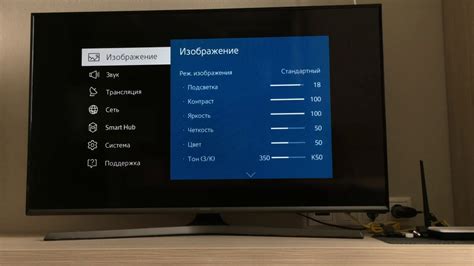
Чтобы начать играть на игровой приставке на телевизоре Samsung, необходимо сделать несколько простых шагов:
- Подключите игровую приставку к телевизору с помощью HDMI кабеля. Вставьте один конец кабеля в HDMI порт приставки, а другой - в HDMI порт телевизора.
- Включите телевизор и убедитесь, что он находится на правильном источнике входного сигнала. Это можно сделать с помощью пульта дистанционного управления, выбрав соответствующий HDMI порт.
- Настройте разрешение и формат изображения. У большинства игровых приставок есть настройки разрешения и формата изображения в меню системы. Меню системы можно найти на приставке или в самой игре.
- Настройте звуковые параметры. Вы можете изменить громкость, баланс и другие звуковые параметры приставки непосредственно на самой приставке или на телевизоре. Если у вас есть наушники или аудиосистема, подключите их, чтобы насладиться более качественным звуком.
- Готово! Теперь вы можете начать играть на своей игровой приставке на телевизоре Samsung. Управление осуществляется с помощью геймпада, который идет в комплекте с приставкой. Наслаждайтесь игрой!
Создание аккаунта и загрузка игр:

Первым шагом после подключения и настройки игровой приставки на телевизоре Samsung, необходимо создать аккаунт, чтобы иметь доступ к онлайн-сервисам и скачивать игры:
- Нажмите на «Настройки» на вашем телевизоре Samsung.
- Выберите «Аккаунт» или «Учетные записи».
- Нажмите на «Добавить аккаунт».
- Выберите регистрацию через «Email», «Facebook» или «Google».
- Следуйте инструкциям на экране, чтобы создать новый аккаунт.
- Подтвердите вашу электронную почту, если необходимо.
- Вернитесь на главный экран и найдите «Магазин приложений» или «Онлайн-магазин» в меню вашей игровой приставки.
- Выберите «Игры» или «Приложения».
- Перейдите на вкладку «Популярные», «Топ-список» или воспользуйтесь поиском для нахождения нужной игры.
- Когда вы найдете нужную игру, нажмите на нее и выберите «Скачать» или «Купить» (если игра является платной).
- Следуйте инструкциям на экране, чтобы завершить загрузку и установку игры.
После создания аккаунта и загрузки игры, вы можете начать энергичное и захватывающее игровое приключение прямо на вашем телевизоре Samsung!
Наслаждайтесь игрой на своем телевизоре Samsung:

1. Подключите вашу игровую приставку к телевизору. Убедитесь, что приставка и телевизор включены. |
2. Включите телевизор, нажав на кнопку пульта дистанционного управления "Включение". |
3. Возьмите пульт дистанционного управления игровой приставки и нажмите кнопку "Включение". |
4. Используйте кнопки на пульте дистанционного управления телевизора, чтобы выбрать источник входного сигнала, соответствующий игровой приставке. Это может быть HDMI 1 или другой порт, соединенный с игровой приставкой. |
5. После выбора источника входного сигнала, телевизор будет отображать изображение с вашей игровой приставки. Вы можете использовать пульт дистанционного управления игровой приставки для навигации по меню и выбора игр. |
6. Если у вас есть игровой контроллер, подключите его к игровой приставке. Это облегчит игру и добавит больше удовольствия. |
Теперь у вас есть все, что нужно, чтобы наслаждаться игрой на своем телевизоре Samsung. Проверьте связь между игровой приставкой и телевизором, чтобы убедиться, что все работает должным образом. Приятной игры! |